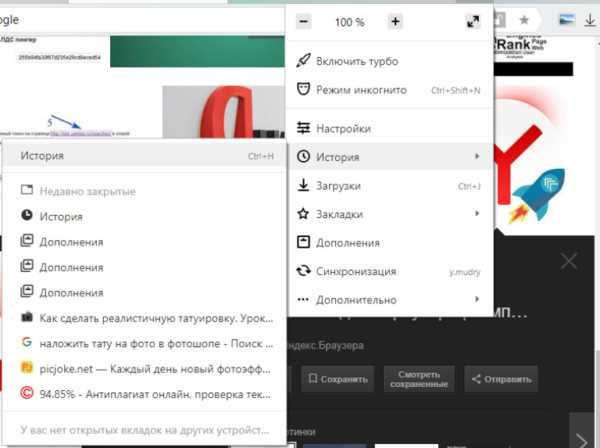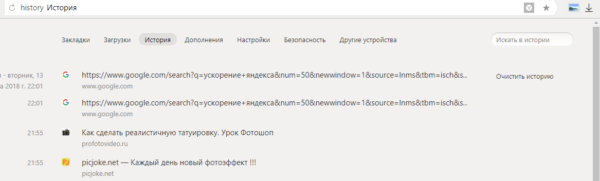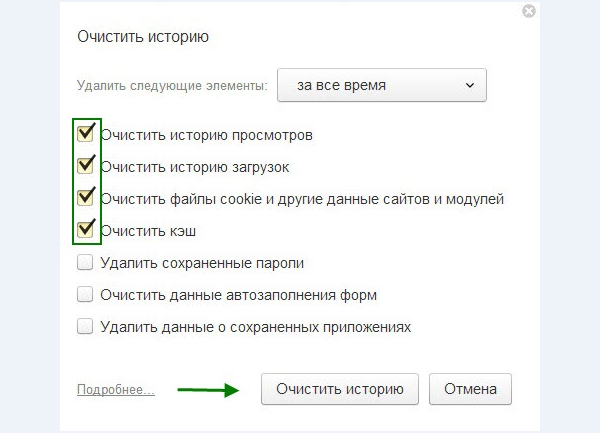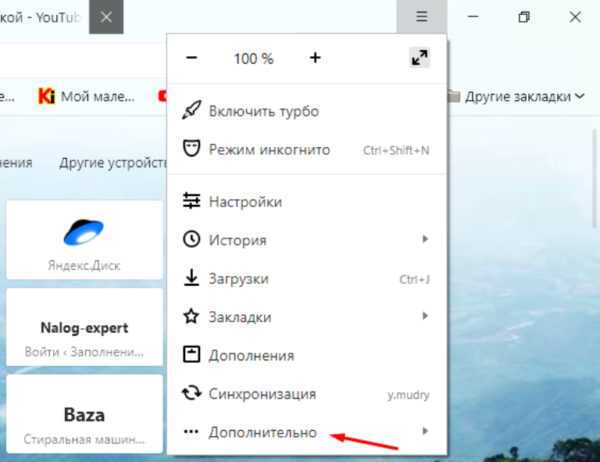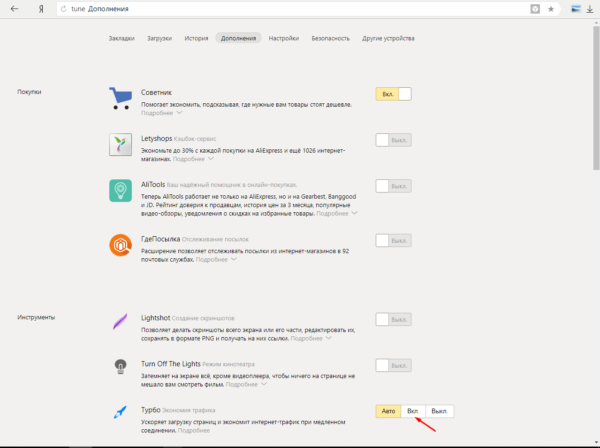Яндекс браузер — відносно молодий браузер, представлений в 2012 році компанією Яндекс. Відразу після установки, він показує непогану швидкість роботи, не підвисає і використовує мало ресурсів — завдяки чому і завойовує свою популярність у користувачів. Згідно даних, зібраних інтернет-проектом Openѕtаt в період з 1 по 28 лютого 2018 року, Яндекс браузер займає друге місце по частоті використання в Ruнете.

Як прискорити роботу яндекс браузера
Але з плином часу, ми починаємо помічати значне зниження швидкодії веб-браузера від Яндекс. Давайте ж розглянемо кілька найбільш дієвих способів усунення даної проблеми.
1. Оптимізація
Завдяки відключенню деяких не потрібних доповнень і плагінів можна істотно збільшити швидкодію браузера.
Крок 1. Видаляємо доповнення. У нашому прикладі показано лише кілька з безлічі додатків Яндекс браузера. Для оптимальної роботи програми радимо відключити їх, а краще взагалі видалити.
Щоб зробити це відкриваємо меню браузера і заходимо у вкладку «Доповнення» і натискаємо «Викл.».
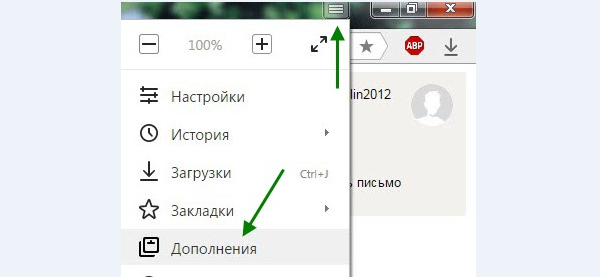
Заходимо у вкладку «Доповнення»
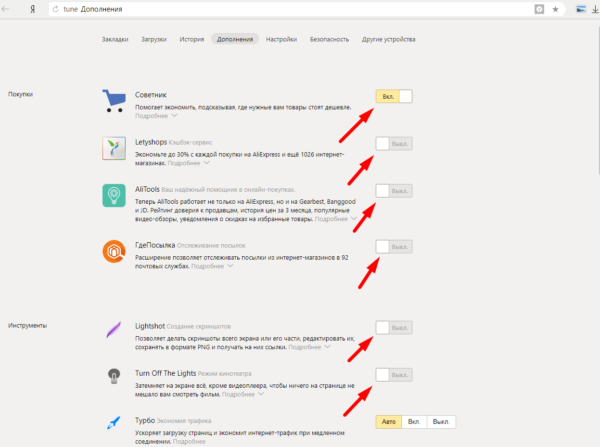
Натискаємо «Викл.»
Примітка! Також варто відзначити, що браузер припускає встановлення не тільки з числа доповнень Яндекс, але і з каталогу браузера Opera, тому не забудьте вимкнути і їх.
Крок 2. Відключаємо плагіни. Велика кількість працюючих плагінів також негативно впливає на швидкість роботи Яндекс браузера. Для їх відключення в адресний рядок програми введіть команду «browser://plugins/» і вам відкриється список працюючих плагінів, а потім просто натисніть кнопку «Вимкнути».
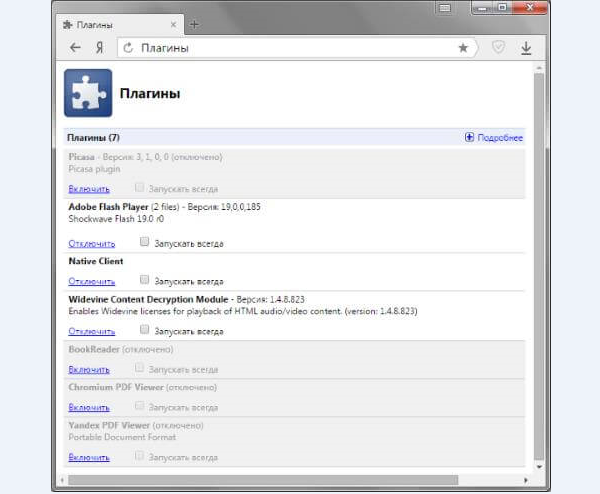
Натискаємо «Відключити»
2.Очищення сміттєвих файлів
Залишкові файли сайтів також безпосередньо пов’язані з швидкодією вашого браузера. Такі файли cookie, історія завантажень і відвідувань порталів не несуть прямої загрози для швидкості роботи програми, але, коли їх стає дуже багато, це може спричинити за собою якусь «гальмування» системи. Для їх видалення вам потрібно:
- Відкриваємо меню браузера.

Відкриваємо меню браузера
- Перейти в «Історія». У додатковому вікні натиснути ще раз «Історія».

Натискаємо «Історія»
- В розділі «Історія» натиснути «Очистити історію».

В розділі «Історія» натискаємо «Очистити історію»
- Вибираємо «За весь час» та пункти «Історія переглядів», «Історія завантажень», «Файли, збережені в кеші», Файли cookie та інші дані із сайтів і модулів».

Ставимо галочки і натискаємо «Очистити історію»
- Натиснути « Очистити історію».
3. Включення прихованих можливостей
Не всім користувачам відомо, що в Яндекс браузер вбудована панель з додатковими функціями, яка допомагає більш точно налаштувати роботу програми. Щоб відкрити її в адресний рядок потрібно ввести команду «browser://flags/». Для зручного пошуку потрібних вам параметрів рекомендуємо використовувати «Пошук по сторінці (Ctrl+F).
Крок 1. Збільшуємо кількість використовуваного ОЗП. Знайдіть пункт «Максимальна кількість зображень» і виберіть варіант 512. Це дозволить браузеру використовувати більше оперативної пам’яті, що ніяк не вплине на роботу системи, але збільшить швидкість роботи додатка.
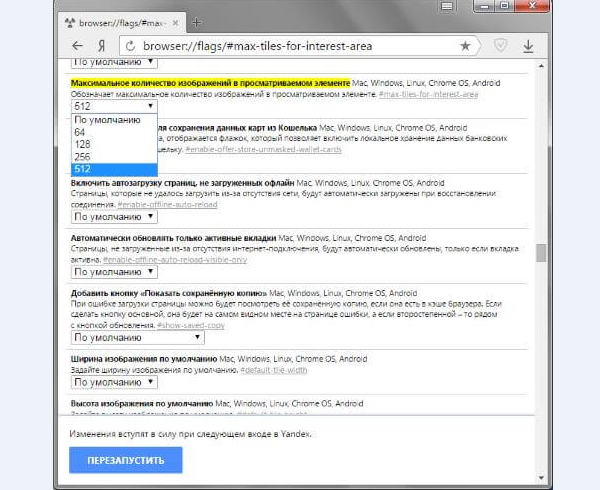
Знаходимо пункт «Максимальна кількість зображень» і вибираємо варіант 512
Крок 2. Використання відеокарти. Дана функція дасть доступ браузеру до використання відеокарти при завантаженні сторінок навіть тоді, коли вона стара або недостатньо продуктивний. Особливо це допоможе старих моделей комп’ютерів.
Крок 3. Прискорення закриття вкладок. Для цього потрібно включити пункт швидке закриття вкладок/вікон.
Крок 4. Збільшуємо швидкість завантаження зображень. Завдяки цій функції користувач збільшує кількість потоків, що дає можливість завантажувати зображення швидше.
Знайдіть вкладку «Число потоків растрового зображення» і змініть їх значення максимальне.
4. Включення функцій

Включення прихованих функцій
Використання цих функцій також значно вплине швидкодію браузера. Для того, щоб їх включити потрібно ввести «browser://flags» і вибрати наступні позиції:
- «Simple Cache для HTTP — покращена система кешування;
- «Accelerated 20 canvas» — збільшення швидкості 20-графіки;
- «Fast tab/close window» — функція не дає зависати вкладок при їх закриття;
- «Scroll prediction» — передбачає наступні кроки і заздалегідь прогружает частині сторінки.
5. Блокування реклами
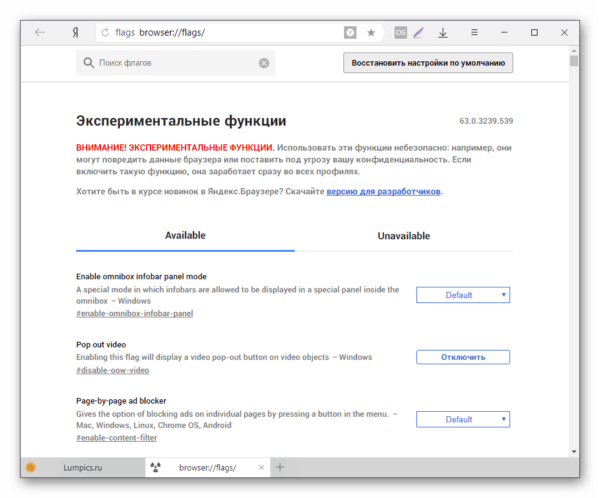
Експериментальні функції
З-за великої кількості реклами на переглядаються сторінках вони завантажуються трохи довше, ніж могли б. Заблокувати її можна завдяки програмі Adguard, яка повністю прибирає для вас всю рекламу з сайтів, тим самим зменшуючи вагу сторінки і збільшуючи швидкість завантаження. Завантажити утиліту можна на офіційному сайті adguard.com.
6. Запуск турбо режиму
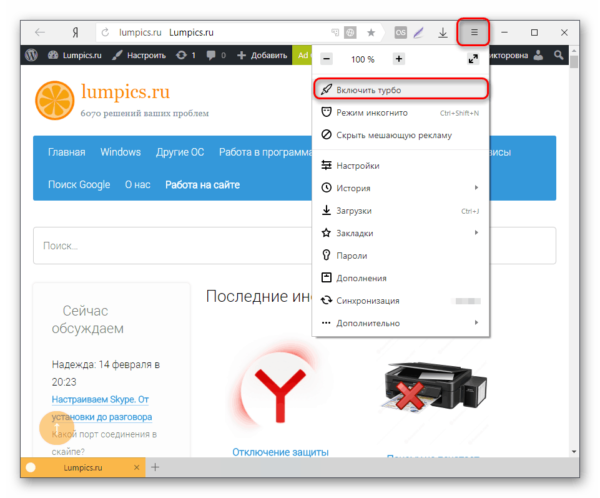
Запускаємо турбо режим
Яндекс браузер має функцію турбо режиму, що дуже корисно при маленькій швидкості інтернету або в разі, коли потрібно заощадити трафік. Щоб включити її потрібно:
- Зайти в меню браузера.

Заходимо в меню браузера
- «Показати додаткові параметри».

Вибираємо пункт «Показати додаткові параметри»
- В розділі «Турбо» виберіть «включений».

В розділі «Турбо» виберіть «включений»
Ось і закінчилися всі ефективні методи прискорення Яндекс браузера. Проробивши ці не складні 6 пунктів, веб-оглядач завжди буде радувати вас своїм швидкодією і безвідмовною роботою.